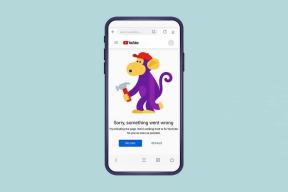6 geriausi „Apple Music“ grojaraščių, nesinchronizuojamų tarp „Mac“ ir „iPhone“, pataisymai
Įvairios / / April 05, 2023
„Apple Music“ leidžia sukurti mėgstamų dainų grojaraštį. Tu gali sukurti grojaraštį ir rūšiuoti jį savo iPhone pagal jūsų atkūrimo nuostatas. Bet ką daryti, jei negalite klausytis to paties grojaraščio savo „Mac“?

Kai kurie vartotojai skundžiasi, kad „Apple Music“ grojaraščiai nesinchronizuojami tarp „Mac“ ir „iPhone“. Tai tikėtina, kai nesilaikoma tam tikrų grojaraščių sinchronizavimo reikalavimų arba kyla kitų problemų. Taigi, jei jūs taip pat susiduriate su tuo pačiu, siūlome keletą veiksmingų sprendimų, kurie padės išspręsti šią problemą.
1. Įgalinkite sinchronizavimo biblioteką „Mac“.
Norėdami sinchronizuoti „Apple Music“ grojaraščius iš „iPhone“ į „Mac“, turite patikrinti, ar jūsų „Mac“ iš tikrųjų buvo leista tai daryti. Garsas yra akivaizdus, tačiau tai yra reikalavimas norint sinchronizuoti grojaraščio duomenis tarp „Apple“ įrenginių. Yra galimybė sinchronizuoti savo muzikos biblioteką ir turėsite patikrinti, ar tai įjungta.
1 žingsnis: „Mac“ kompiuteryje paspauskite „Command“ + tarpo klavišą, kad atidarytumėte „Spotlight“ paiešką. Tada įveskite
Apple Music, ir paspauskite Grįžti.
2 žingsnis: Viršutiniame kairiajame meniu juostos kampe spustelėkite Muzika.

3 veiksmas: Kontekstiniame meniu pasirinkite Nustatymai.

4 veiksmas: Patikrinkite, ar skiltyje „Bendrieji nustatymai“ įjungta „Sinchronizuoti biblioteką“.

Jei ne, spustelėkite žymimąjį laukelį, kad įgalintumėte funkciją.
5 veiksmas: Uždarykite langą ir palaukite, kol sinchronizavimas bus baigtas.
2. Patikrinkite interneto ryšį „Mac“.
Dabar pažvelkime į interneto ryšį. Tu turėtum atlikti greičio testą norėdami patikrinti interneto ryšio stiprumą „Mac“. Interneto greitis yra tiesiogiai atsakingas už greitą grojaraščių sinchronizavimą tarp „Mac“ ir „iPhone“. Jei turite dviejų juostų maršruto parinktuvą, siūlome prisijungti prie 5 GHz dažnių juostos ir sėdėti arčiau maršruto parinktuvo.
3. Įgalinkite mobiliųjų duomenų naudojimą „iPhone“.
Kad grojaraščiai būtų tinkamai sinchronizuojami, dabar turėtumėte patikrinti, ar mobiliųjų duomenų naudojimas leidžiamas jūsų iPhone naudojant Apple Music programą.
1 žingsnis: Atidarykite „iPhone“ nustatymų programas.

2 žingsnis: Slinkite žemyn ir bakstelėkite Muzika.

3 veiksmas: Bakstelėkite jungiklį šalia Mobilieji duomenys, kad įgalintumėte prieigą.

4 veiksmas: Uždarykite „iPhone“ nustatymus ir po kurio laiko patikrinkite, ar problema išspręsta.
4. Įgalinkite „iCloud Drive“ sinchronizavimą
Programų duomenų sinchronizavimas tarp jūsų iPhone ir Mac vyksta dėl iCloud. Dabar turėtumėte patikrinti, ar „Apple Music“ programėlėje įgalintas „iCloud Drive“ sinchronizavimas tiek jūsų „iPhone“, tiek „Mac“.
„iPhone“.
1 žingsnis: Atidarykite „iPhone“ nustatymų programą.

2 žingsnis: Bakstelėkite savo profilio pavadinimą viršuje.

3 veiksmas: Bakstelėkite „iCloud“.

4 veiksmas: Dalyje „iCloud“ naudojančios programos bakstelėkite Rodyti viską.

5 veiksmas: Slinkite žemyn ir patikrinkite, ar Muzikos programos jungiklis naudoja „iCloud“ duomenims sinchronizuoti.

„Mac“ sistemoje
1 žingsnis: Viršutiniame kairiajame kampe spustelėkite Apple logotipą ir pasirinkite Sistemos nustatymai.

2 žingsnis: Spustelėkite savo profilio pavadinimą viršutiniame kairiajame kampe.

3 veiksmas: Dešinėje pusėje spustelėkite „iCloud“.

4 veiksmas: Spustelėkite „iCloud Drive“.

5 veiksmas: Spustelėkite Parinktys šalia Programų sinchronizavimo su „iCloud Drive“.

6 veiksmas: Dalyje Dokumentai slinkite žemyn ir patikrinkite, ar pasirinkta muzika.

Jei ne, spustelėkite žymimąjį laukelį, kad įgalintumėte tą patį.
7 veiksmas: Apatiniame dešiniajame kampe spustelėkite Atlikta.

Uždarykite langą ir patikrinkite, ar problema išspręsta.
5. Priverstinai išeiti ir iš naujo paleisti „Apple Music“.
Jei problema vis tiek išlieka, galite pabandyti priverstinai uždaryti programą ir iš naujo paleisti „Apple Music“ programą savo „iPhone“ ir „Mac“, kad galėtumėte pradėti iš naujo. Štai kaip.
Priverstinai išeiti iš „Apple Music“ sistemoje „Mac“.
1 žingsnis: Viršutiniame kairiajame meniu juostos kampe spustelėkite Apple logotipą.

2 žingsnis: Atsidariusiame kontekstiniame meniu pasirinkite Force Quit.

3 veiksmas: Lange Force Quit Applications pasirinkite Muzika iš programų sąrašo ir spustelėkite Force Quit apatiniame dešiniajame kampe.

4 veiksmas: Iš naujo paleiskite „Apple Music“ savo „Mac“.

Priverstinai uždaryti Apple Music App iPhone
1 žingsnis: Pradiniame ekrane braukite aukštyn ir palaikykite, kad būtų rodomi fono programos langai.
2 žingsnis: Braukite dešinėn ir ieškokite Muzikos programos. Tada braukite aukštyn, kad pašalintumėte programą.

3 veiksmas: Iš naujo paleiskite „Apple Music“ savo „iPhone“ ir patikrinkite, ar problema išspręsta.

6. Atnaujinkite Apple Music
Paskutinis sprendimas yra atnaujinti „Apple Music“ versiją „Mac“ ir „iPhone“. Turėsite atnaujinti „MacOS“ ir „iOS“ atitinkamuose įrenginiuose.
Atnaujinkite „MacOS“.
1 žingsnis: Paspauskite „Command“ + tarpo klavišą, kad atidarytumėte „Spotlight“ paiešką, įveskite Patikrinkite programinės įrangos naujinimus, ir paspauskite Grįžti. Bus atidarytas Programinės įrangos naujinimų meniu Sistemos nustatymuose (Sistemos nuostatos „MacOS Monterey“ ar senesnėse versijose).

2 žingsnis: Jei yra naujinimas, atsisiųskite ir įdiekite jį.
3 veiksmas: Baigę atidarykite „Apple Music“ ir patikrinkite, ar problema išspręsta.

Atnaujinkite iOS
1 žingsnis: Atidarykite „iPhone“ nustatymus.

2 žingsnis: Slinkite žemyn ir bakstelėkite Bendra.

3 veiksmas: Bakstelėkite Programinės įrangos naujinimas.

4 veiksmas: Jei yra naujinimas, atsisiųskite ir įdiekite jį.
5 veiksmas: Po to patikrinkite, ar problema išspręsta.
Leiskite grojaraščiams sinchronizuotis
Grojaraščiai leidžia sukurti muzikos seansą srautiniu būdu perduodant mėgstamas dainas. Dabar taip pat galite dainuoti kartu, kai groja daina, naudodami „Apple Music Sing“ funkcija jūsų „iPhone“..
Paskutinį kartą atnaujinta 2023 m. sausio 30 d
Aukščiau pateiktame straipsnyje gali būti filialų nuorodų, kurios padeda palaikyti „Guiding Tech“. Tačiau tai neturi įtakos mūsų redakciniam vientisumui. Turinys išlieka nešališkas ir autentiškas.
Parašyta
Paurush Chaudhary
Paprasčiausias technologijų pasaulio demistifikavimas ir kasdienių problemų, susijusių su išmaniaisiais telefonais, nešiojamaisiais kompiuteriais, televizoriais ir turinio srautinio perdavimo platformomis, sprendimas.